如何跟踪 WooCommerce 日誌記錄(以及為什麼應該)
已發表: 2022-07-08如果您尚未設置 WooCommerce 日誌記錄,那麼現在是時候這樣做了。 如果您的商店出現問題,錯誤跟踪會非常有用,而一般活動跟踪可以讓您很好地了解其他用戶對 WooCommerce 設置所做的更改。
如果您的商店發生故障或在沒有明確來源的情況下開始發生奇怪的變化,這些日誌對於解決問題至關重要。
好奇 WooCommerce 後端發生了什麼? 讓我們在 WooCommerce 中設置登錄,這樣您就可以始終準確地知道後端發生了什麼。
什麼是 WooCommerce 日誌記錄?
日誌記錄和調試是運行網站非常重要的部分。 當您使用 WordPress 或 WooCommerce 等工具時,它會在後台跟踪您網站上發生的各種活動。
這些事件被編譯成一個日誌文件以便於查看。 您通常不需要密切關注活動日誌,但是當您的網站開始運行或設置看似自行更改時,訪問它們會非常有幫助。
但這些日誌可能會混淆、誤導或不必要地關注不知道如何調試的初學者,因此許多工具默認將它們關閉。
例如,WordPress 內置了調試功能; 您只需要打開調試模式即可開始記錄。
WooCommerce 的工作原理大致相同。 如果沒有插件,它可以跟踪某些類型的錯誤並記錄它們,以防您需要調試損壞的店面或奇怪的站點行為。 這些可以在您網站的文件中或通過您的儀表板找到。
WooCommerce 活動日誌
活動記錄是一項功能,雖然默認情況下沒有內置到 WooCommerce 中,但它仍然非常重要。 這些日誌會跟踪任何設置更改以及誰對其負責。
WooCommerce 活動日誌可以跟踪對現有訂單、產品描述、庫存數量、價格、優惠券代碼、商店設置以及 WooCommerce 提供的基本上任何其他功能的更新。
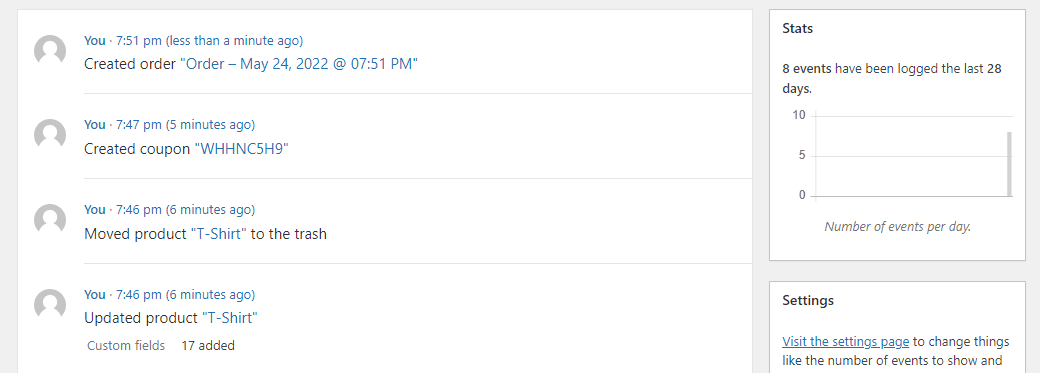
它還將告訴您是什麼用戶進行了此更改以及何時進行了更改。 當進行特定的敏感更改時,您也會收到警報。
如果您的網站有多個商店經理,這一點至關重要。 如果有人更改了他們不應該更改的設置,可能會引起很多混亂。 但是通過活動日誌,您會立即知道是誰進行了切換。
但即使你自己經營一家商店,它仍然是一個重要的功能。 有時您可以毫無意義地更改某些內容,並且活動日誌將允許您找到問題並將其回滾。 或者,如果您被黑客入侵,您將能夠快速識別任何可疑行為。
WooCommerce 默認不包含活動日誌,因此您需要安裝插件才能啟用此功能。
WooCommerce 錯誤日誌
與活動記錄不同,WooCommerce 包含內置的錯誤記錄。 它跟踪兩種類型的錯誤:致命錯誤和一般 PHP 錯誤。
致命錯誤是由錯誤代碼引起的一種嚴重錯誤,導致操作無法完成。 WooCommerce 可能會調用一個不存在的函數,陷入無限的代碼循環,或者嘗試做一些您的服務器不允許的事情。
有時致命錯誤可能沒有明顯的影響,但有時它可能會破壞您商店的某些部分,甚至導致您的整個網站停止加載。
一般的 PHP 錯誤可能不那麼令人擔憂。 WordPress 本身是基於 PHP 構建的,WooCommerce 等插件也是如此。 網站上不斷出現錯誤,通常是由於不正確的編碼語法或輕微沖突。 有時它們會引起明顯的問題,而有時您根本不會注意到它們。
但最好留意網站上的錯誤,尤其是致命錯誤。 它們可能表明需要立即修復的問題。
為什麼你應該監控你的 WooCommerce 日誌
忽略您的日誌可能是一個大錯誤。 儘管需要進行一些設置,但仍然值得花時間確保您的 WooCommerce 商店正在監控活動和錯誤。
雖然它在大多數情況下可能沒有影響,但當您網站上的某些內容出現故障或無法解釋的變化開始發生時,它將成為救命稻草。 日誌讓您知道發生了什麼、時間和地點,因此您可以輕鬆識別問題並回滾更改。
如果您密切關注您的日誌,經常檢查它們或設置自動通知,它們可以讓您在問題失控之前發現問題。
錯誤可能隨時出現,使您的商店無法使用。 或者有人可能(意外或惡意)更改與重要內容(例如產品定價或結帳頁面功能)混淆的設置。 在您失去數週或數月的收入之前,您可能不會注意到這個問題。
但是如果你監控你的日誌,你就會在任何破壞性的事情發生之前就知道了。 當嚴重錯誤禁用您的網站、更改設置以及更新產品或訂單時,您總會立即知道。
如果您的商店被黑客入侵和污損,那麼一連串價格將被大幅更改、描述更新以及整個產品被刪除,這將是顯而易見的。
最後,日誌記錄可以幫助您在某些情況下保持 GDPR 合規性。 大多數活動日誌插件應該包含一種向用戶提供收集到的數據的方法,這是 GDPR 所要求的。 WooCommerce 還提供內置的 GDPR 功能。
如何跟踪 WooCommerce 活動記錄
該插件不附帶活動日誌記錄,因此為此,您需要一個 WooCommerce 擴展。 這三個都有自己的優點和缺點,所以這裡快速了解一下它們的工作原理。
您可以通過轉到插件 > 添加新插件並蒐索其標題來安裝任何插件,或者通過它們的鏈接下載這些插件並使用上傳插件按鈕上傳文件。
1. 活動日誌
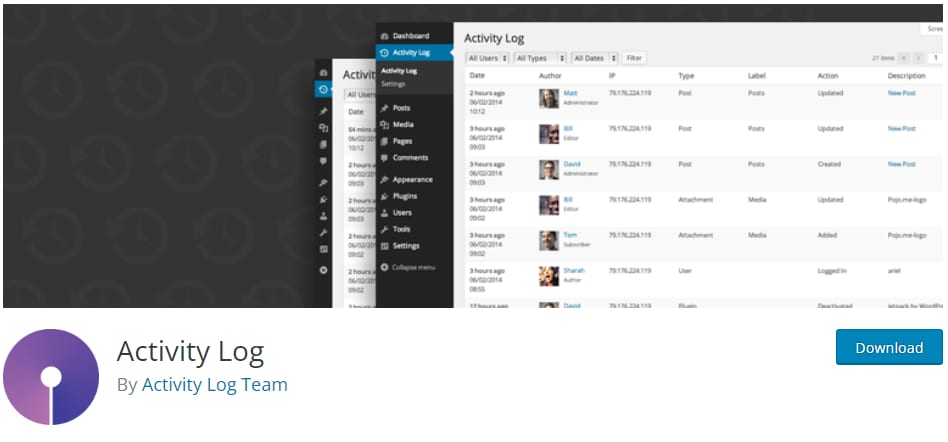
恰當命名的活動日誌插件旨在監控核心 WordPress 活動以及包括 WooCommerce 在內的多個插件。 它經過了很好的優化並使用了自己的數據庫表,因此您不會注意到任何減速。
安裝後,您會在儀表板頂部附近找到一個新的活動日誌菜單。 您將看到一個簡單的直截了當的菜單,其中列出了所有最新活動、用戶(及其背後的 IP)負責的內容以及任何其他上下文。
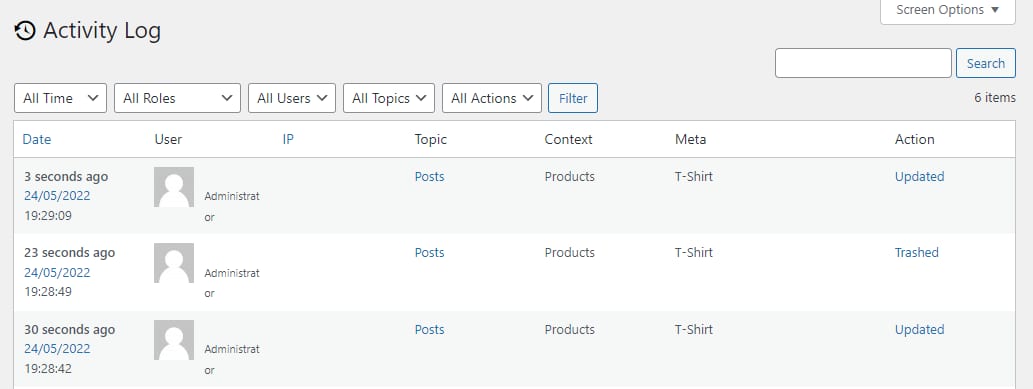
唯一的缺點是在大多數情況下,它並不能準確地向您顯示更改的內容,而只會顯示發生了更改。
您還可以配置設置以將日誌保留更長或更短的時間,或者如果它們佔用太多空間,則將它們從數據庫中清除。
總體而言,如果您只需要對商店中發生的事情有一個總體了解,那麼對於日誌記錄插件來說這是一個不錯的選擇。 沒有付費功能; 你所看到的就是你得到的。
2. WooCommerce 的 WP 活動日誌 + WP 活動日誌
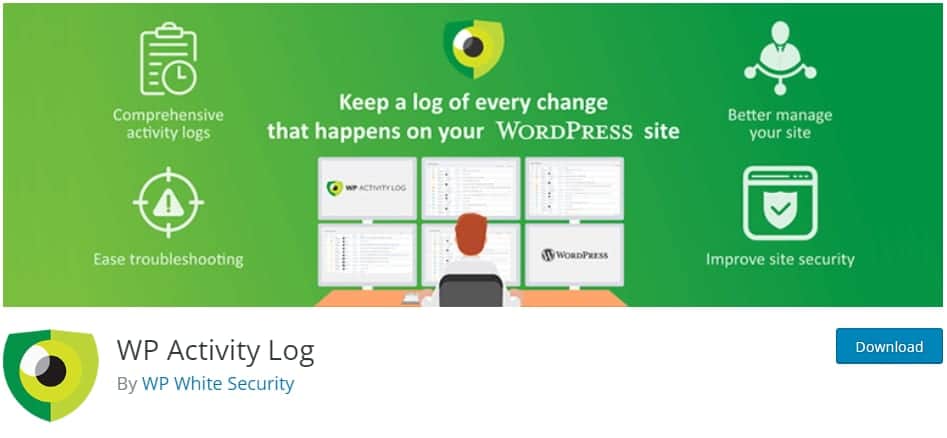
WP 活動日誌對於詳細監控您網站上發生的更改很有用,還有一個 WooCommerce 擴展程序可以提供更多洞察力。 雖然某些功能(電子郵件通知、日誌搜索、編譯報告等)僅限高級版,但免費用戶可以訪問一系列選項。

安裝後,查看儀表板上的新WP 活動日誌菜單。 使用日誌查看器查看任何記錄的事件,調整設置以進行精細控制,並使用啟用/禁用事件菜單準確記錄您想要的事件。 在此頁面上的類別菜單下,選擇WooCommerce將列表縮小到僅存儲事件。
日誌非常詳細,可以準確地告訴您更改的內容以及用戶和 IP 等常用信息。
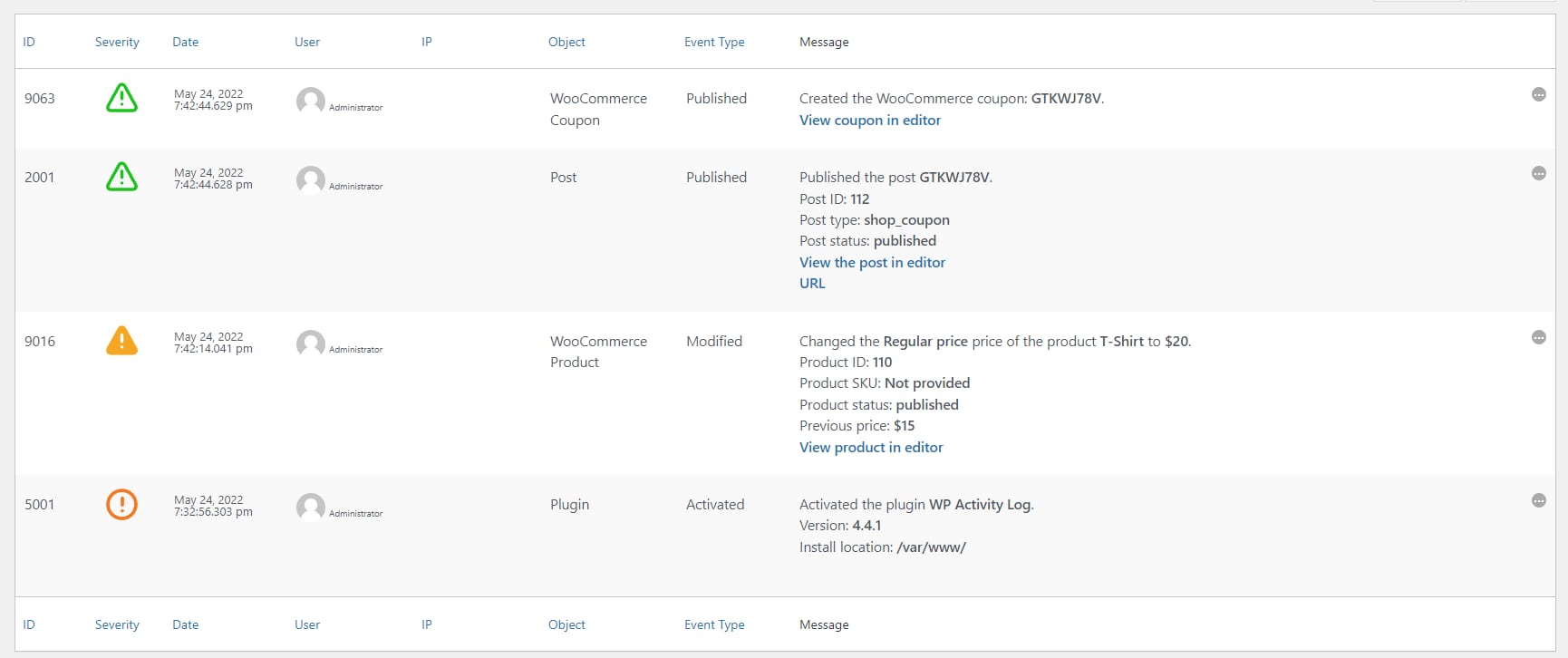
這是一個非常複雜的插件,有很多設置和功能,所以如果你想更好地控制你的日誌和關於到底發生了什麼變化的完整信息,這就是你的選擇。
3.簡單的歷史
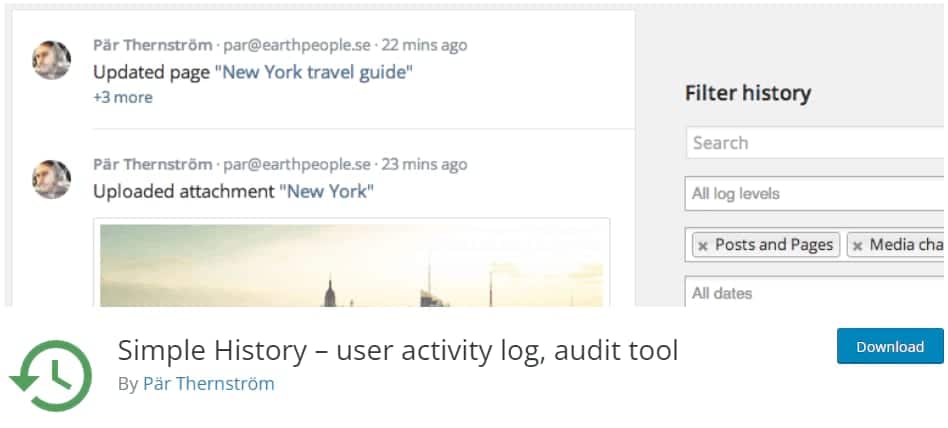
有時簡單是管理網站的最佳方式。 如果您需要一個沒有任何麻煩的活動記錄器,Simple History 是一個不錯的選擇。 它可與 WooCommerce 以及您網站的其他部分一起使用,以提供有關正在進行的任何更改的基本概念。
您可以在Dashboard > Simple History中找到您的日誌頁面,在Settings > Simple History中找到您的設置頁面。 日誌會保留 60 天,您可以在其中搜索關鍵字。
界面令人愉悅且優雅,因此如果日誌插件中經常出現的混亂困擾您,您可能會喜歡 Simple History。
如何跟踪 WooCommerce 錯誤記錄
活動日誌可以通過一個簡單的插件來啟用,但是對於錯誤日誌,你可能需要做一些額外的設置。
如果您只想查看致命錯誤,則可以從儀表板輕鬆訪問。 但是如果您想查看一般的 PHP 錯誤或添加自定義日誌條目,則需要更多的工作。 只有當您是高級用戶並且熟悉 PHP 時,您才應該這樣做。
在更改站點上的任何敏感文件或添加任何代碼之前,您應該始終創建備份以防萬一出現問題。 您可以輕鬆地在 Kinsta 儀表板中進行備份。 此外,查看如何備份您的 WooCommerce 數據庫。
跟踪 WooCommerce 日誌記錄
在 WooCommerce 中很容易找到致命錯誤。 您的日誌可以在WooCommerce > Status中找到。 然後單擊頂部的日誌選項卡。
單擊下拉菜單將其打開。 如果您的網站產生了致命錯誤,您會在這裡找到等待您的日誌。 選擇它並單擊查看以查看發生了什麼。
您將能夠知道錯誤發生的時間以及可能導致錯誤的一些代碼。 如果您熟悉 PHP,這可以為您指明解決問題的正確方向。
如果您在此處沒有看到任何致命錯誤日誌,則表示您的站點運行良好,沒有任何問題。 每隔一段時間檢查一次,以確保一切仍在順利運行。 如果您的商店開始出現問題,這應該是您首先看到的地方。
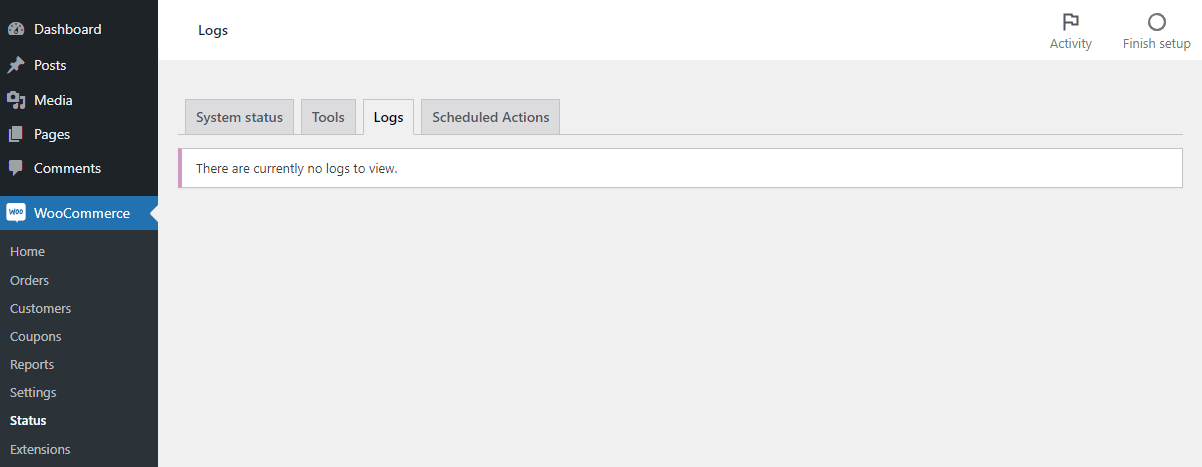
如果您希望直接訪問日誌文件,可以在站點的/wp-content/uploads/wc-logs文件夾中找到它們。 您可以使用 FTP 連接到您的站點並查看日誌,但使用儀表板通常更方便。
您可能還希望訪問整個 PHP 錯誤日誌,因為它們提供的信息不僅僅是輸出到 WooCommerce 的致命錯誤。
安裝 FTP 程序(例如 FileZilla)並從您的主機獲取您的 FTP 憑據。 Kinsta 用戶可以在 MyKinsta 的Sites > Info下找到這些。
連接到您的站點並找到 error.log 文件,該文件可以位於多個位置,但通常位於根文件夾、 public_html或var/log文件夾中。
如果您使用的是 Kinsta,您還可以訪問 MyKinsta 中Sites > Logs下的 error.log 文件,無需 FTP。
啟用 WooCommerce 調試
如果您遇到問題,您可能需要嘗試啟用調試模式。 這將開始主動將錯誤記錄到您可以在服務器上找到的文件中。
使用 FTP 程序訪問您的服務器並在您網站的根文件夾中找到wp-config.php 。 添加以下代碼(如果此代碼已存在,則更改現有值):
定義('WP_DEBUG',真); 定義('WP_DEBUG_LOG',真); 定義('WP_DEBUG_DISPLAY',假);
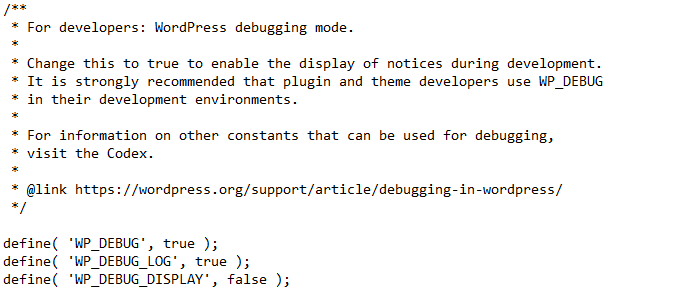
現在您將能夠在 wp-content 文件夾中找到一個新文件: debug.log 。
嘗試再次觸發問題,並檢查 debug.log 以查看輸出的內容。 這可以幫助您朝著解決錯誤的正確方向前進。
完成後請確保再次關閉調試,因為如果長時間打開它可能會出現安全問題。
添加自定義日誌條目
如果您希望 WooCommerce 記錄器跟踪自定義函數並將其顯示在儀表板中,就像致命錯誤一樣怎麼辦? 這是完全可能的,但它需要一些 PHP 的高級知識以及向您的網站添加代碼的舒適度。
如果您想在不使用活動日誌插件的情況下跟踪商店中的某些活動,或者如果您想關注 WooCommerce 通常不輸出的錯誤,這適用於。
WooCommerce 使用 WC_Logger 函數來處理日誌,您可以使用 wc_get_logger 自己使用它。 您甚至可以使用 WC_Log_Handler_DB 將這些日誌直接寫入您的管理區域。
編寫自定義代碼後,您可以使用 FTP 或Appearance > Theme File Editor將其插入到 functions.php 中,或者如果您使用大量複雜代碼,則可以創建一個插件。
如果您想查看它的實際效果,請查看此自定義 WooCommerce 日誌示例。
概括
設置活動日誌並密切關注錯誤報告是一個好主意,尤其是當您運行像在線商店這樣敏感的東西時。
一個小問題可能會對您的 WooCommerce 收入造成嚴重損害。 正確的日誌記錄可以防止問題失控,甚至可以通過足夠的努力將其停止。 您經營商店的人越多,日誌記錄就越重要,儘管即使對於單獨的項目也有很大的幫助。
WooCommerce 默認不支持活動記錄,因此您需要安裝插件。 錯誤日誌是內置的,但是如果現有的系統不夠用,您可以隨時添加您自己的日誌並添加一些代碼。
WooCommerce 被構建為可擴展的,因此一切皆有可能,特別是如果您擁有 WooCommerce 託管,可以輕鬆修改您的網站和訪問日誌。
